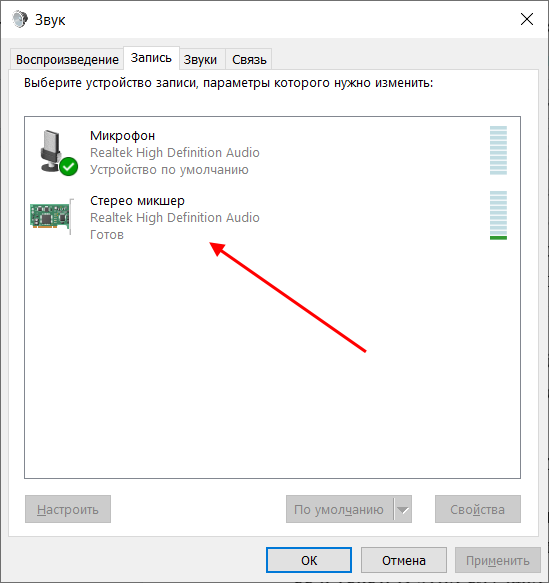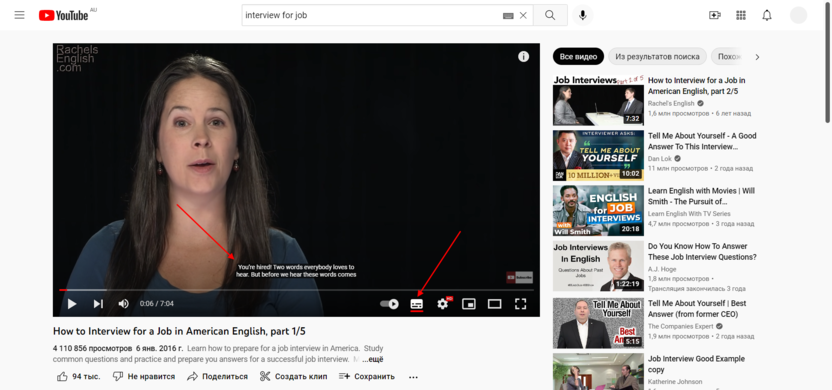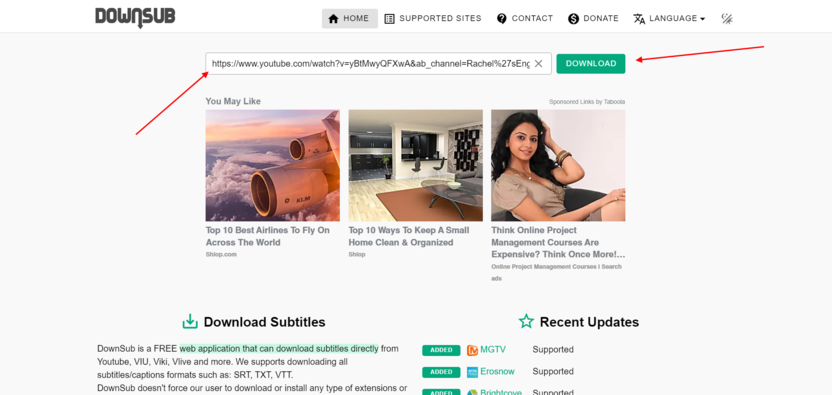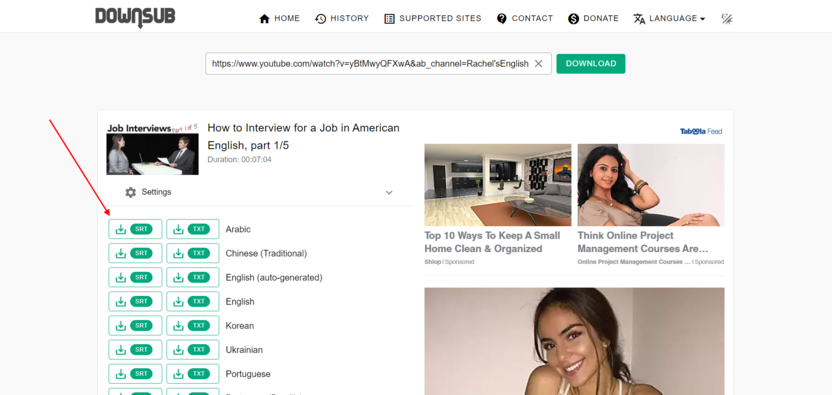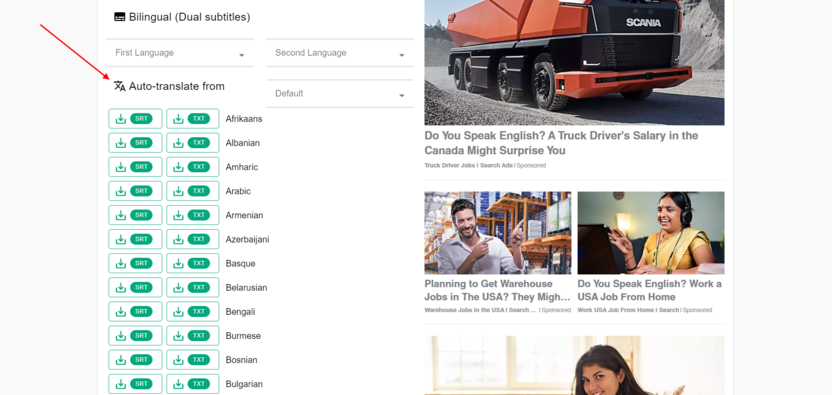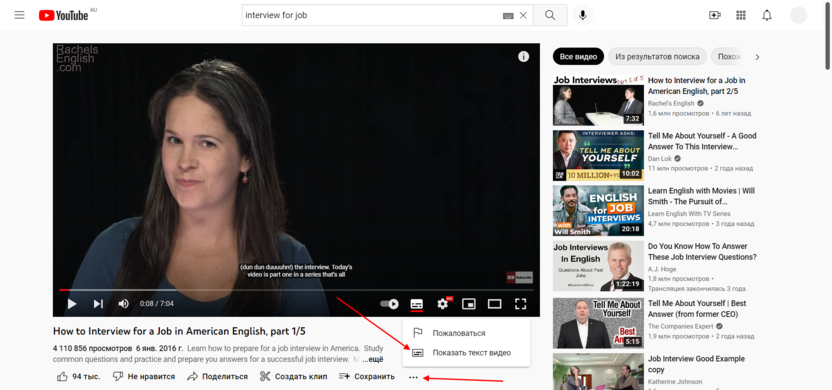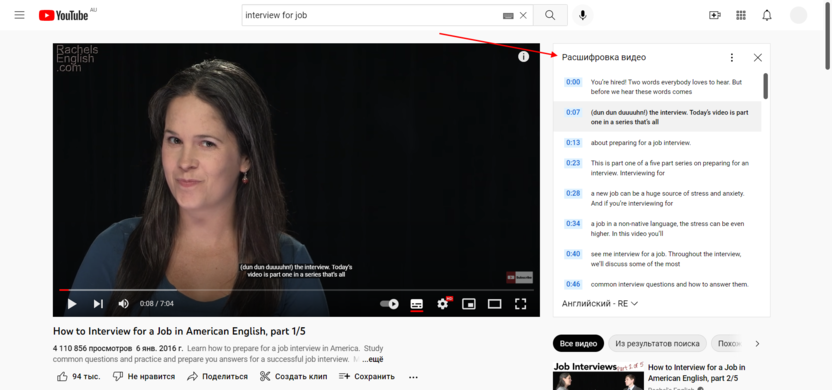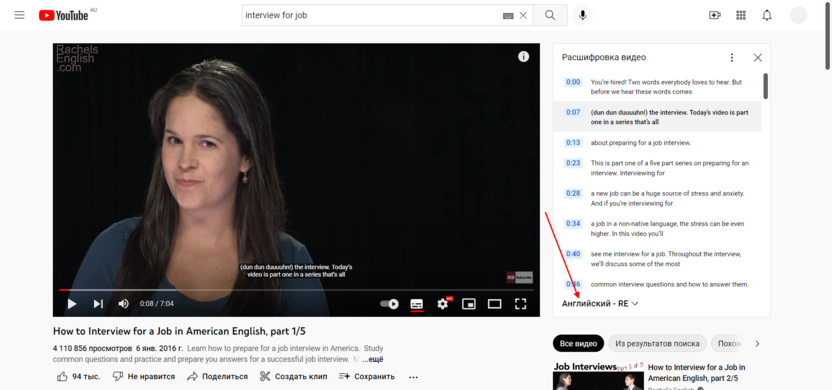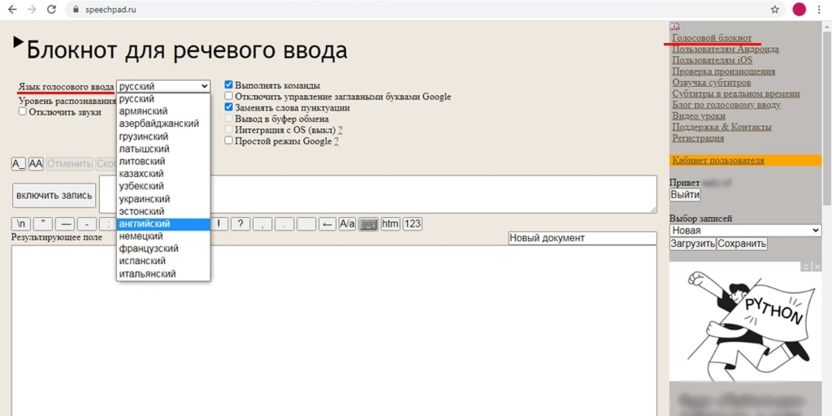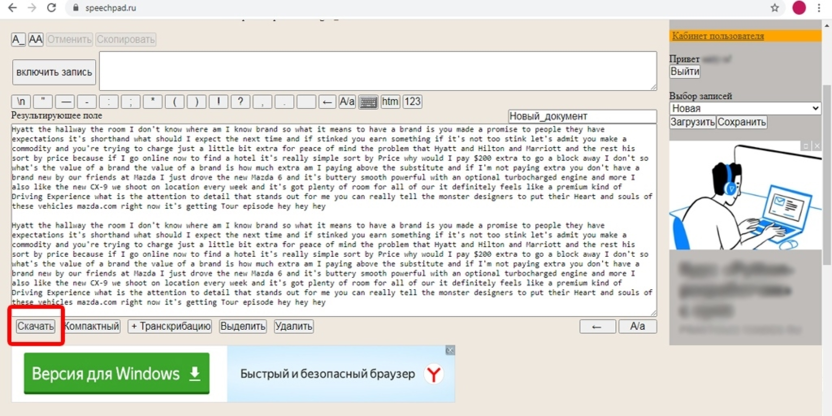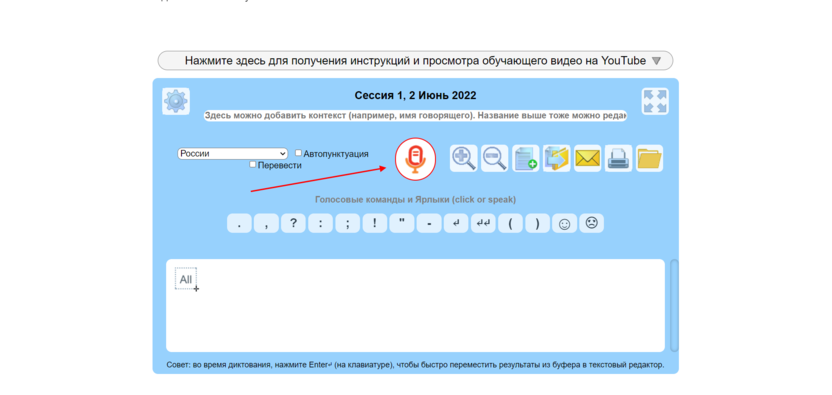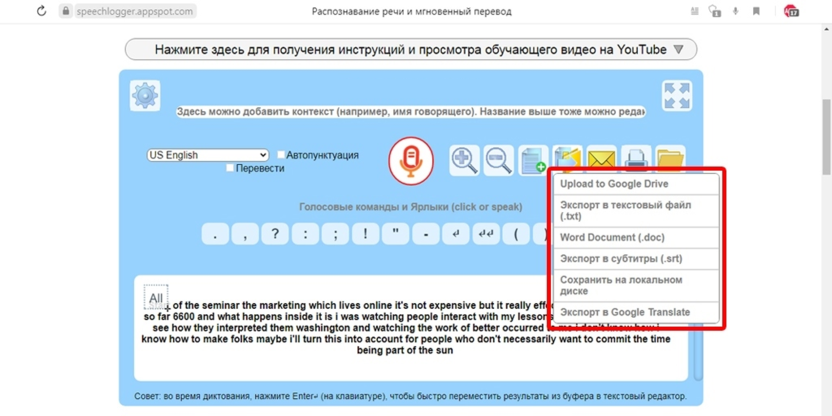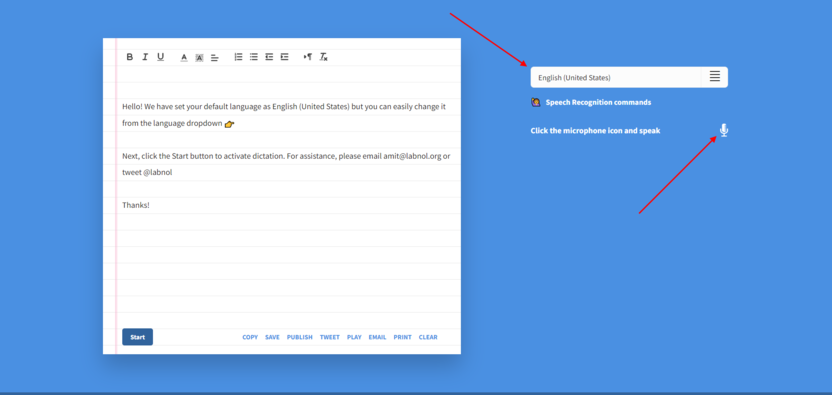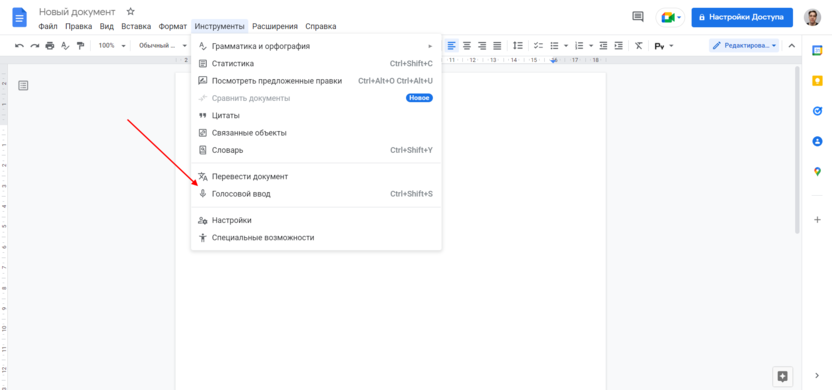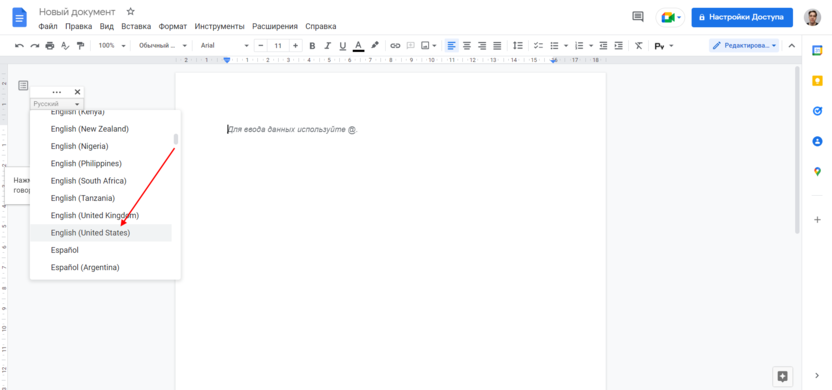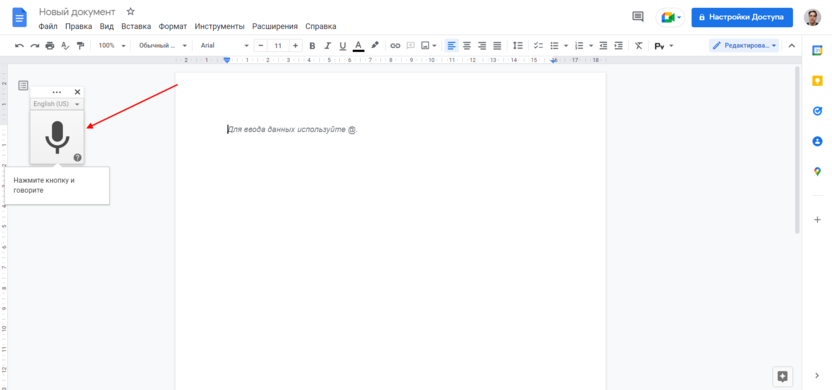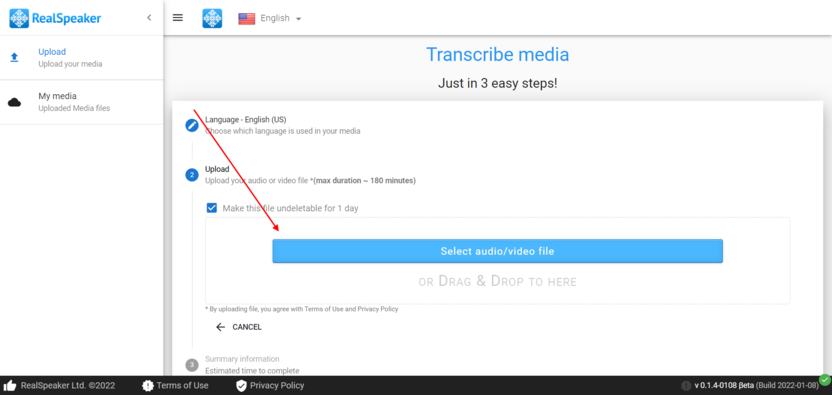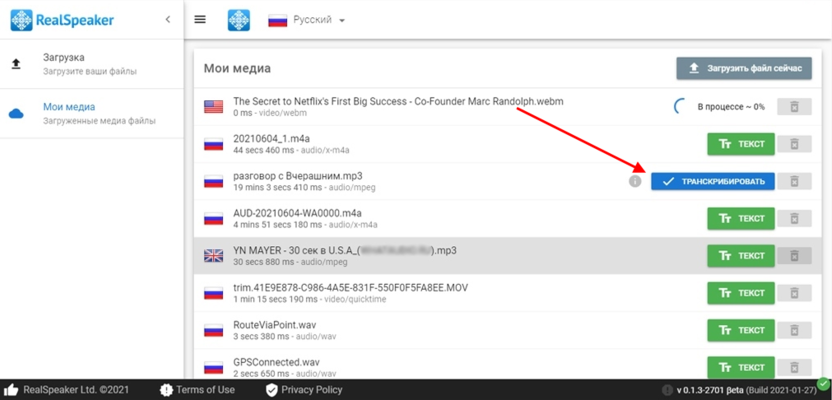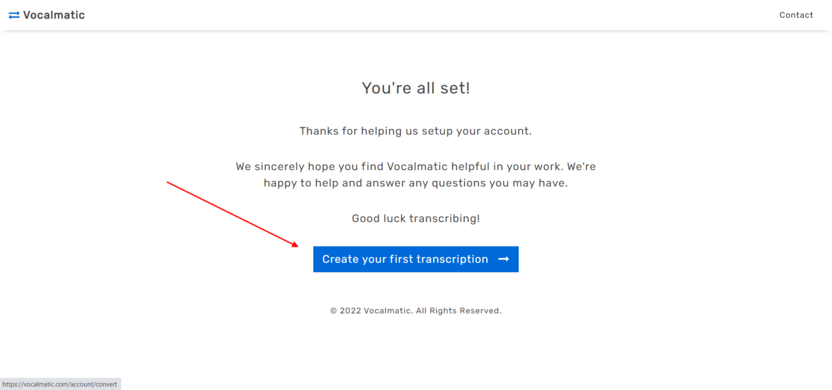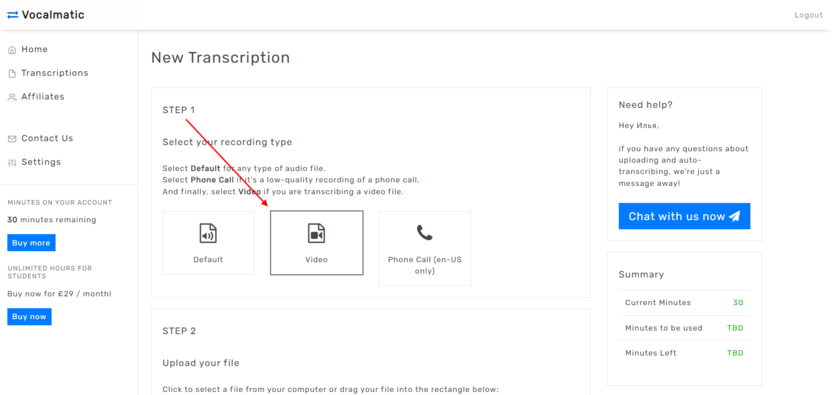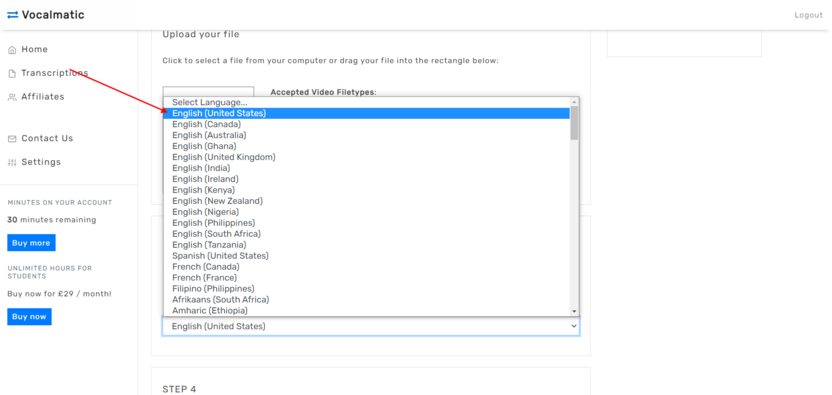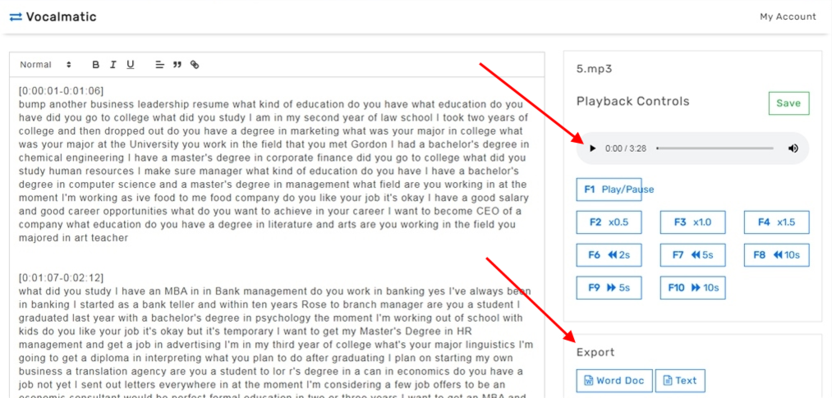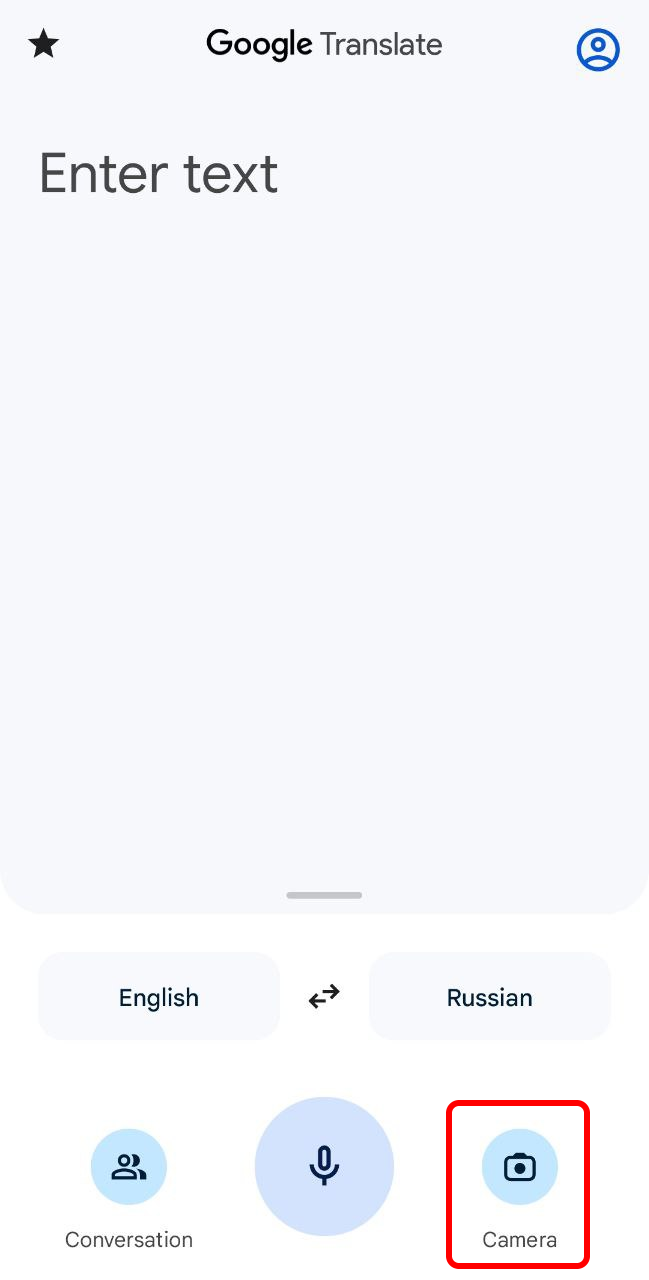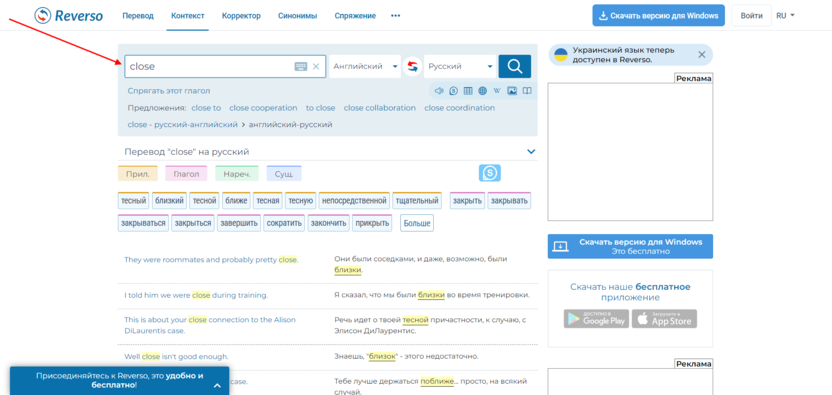При выполнении работ с мультимедиа файлами, многим пользователям может понадобится перевод аудио в текст, то есть перевод речи в текст, расшифровка сказанного в виде текста. Подобная возможность часто востребована, в случаях, когда пользователям необходимо выполнить перевод голоса в текст.
У некоторых пользователей не всегда имеется возможность для прослушивания аудио файлов или просмотра видео файлов. Часто, гораздо удобнее и быстрее прочитать голосовое сообщение или речевое сопровождение в виде текста, в печатном виде.
Поэтому необходим перевод аудио, видео в текст, для дальнейшего использования этого материала, например, в статье или еще где-либо. Эта работа выполняется следующим образом: происходит распознавание речи и перевод сказанного в текст с помощью программы или на онлайн сервисе вручную или в автоматическом режиме.
Транскрибация: что это такое
Транскрибация — преобразование речи из аудио или видео в текст, перевод голосовой информации в виде печатных данных. Выполняют транскрибацию вручную или с помощью приложений и сервисов.
В качестве исходного материала, служащего для извлечения голоса, используются следующие данные:
- собственная речь, надиктованная на диктофон или сказанная в микрофон;
- аудио подкаст;
- локальный аудио или видео файл;
- видео на YouTube или на другом хостинге;
- аудио из интернета;
- телепередача;
- разговор по телефону;
- интервью;
- лекция;
- выступление;
- голосовое сообщение;
- вебинар.
При использовании ручного способа, транскрибацию выполняют двумя способами:
- В первом случае, это делает сам пользователь, синхронно вводя в текстовый редактор текст из прослушиваемой речи.
- Во втором случае, расшифровку голоса в текст делает специально нанятый работник.
Существуют специализированные биржи, на которых можно разместить задание для перевода речи в текст, выполняемую за определенную плату. Ручная транскрибация — это довольно трудоемкий процесс.
При выполнении перевода аудио в текст, необходимо обратить внимание на следующие моменты, от которых зависит качество преобразования звука в текстовый вид:
- дикция должна быть четкой;
- темп речи нормальный;
- правильное произношение.
В противном случае, из-за быстрого или, наоборот, слишком медленного темпа речи, акцента, невнятной дикции, внешних помех, тихого звука, возможны ошибки в работе программного обеспечения. В любом случае, набранный текст необходимо отредактировать, поставить знаки препинания, исправить ошибки.
В этом руководстве вы найдете инструкции о нескольких способах преобразования голоса в текст с помощью программ и онлайн сервисов. Это значительно облегчает выполнение транскрибации.
В зависимости от обстоятельств и используемого программного обеспечения, голосовой набор текста возможен с иностранного или на иностранный язык. Информацию об этой возможности вы найдете в этой статье, при описании некоторых полезных инструментов.
Для чего может понадобиться транскрибирование в печатный текст
Допустим у вас есть аудио запись семинара или аудиокнига, которую вы хотите сохранить в текстовом виде для более удобного поиска информации. Ведь в тексте всегда можно воспользоваться поиском и текст занимает значительно меньше места, чем аудио и видео.
У вас есть несколько путей:
- обратиться в компанию и заплатить примерно 16 руб за минуту файла;
- найти фрилансера, который вам все это сделает дешевле;
- сделать самому вручную, прослушивая и печатая;
- сделать самому, прослушивая и надиктовывая;
- сделать самому с помощью специальных программ.
Так как делегировать другому вы не захотели, а оказались на этой странице, то я могу сделать вывод, что вам интересно подробно разобраться в процессе и сделать все самому. Каждый знает, что если хочешь сделать хорошо, сделай это сам.
Кстати, если вы все же выберете надиктовывать текст голосом, то в этой статье я как раз дам ответ как это лучше всего делать.
Итак…
Выполнение дополнительные мероприятий
На некоторых компьютерах понадобится установить драйвер VB-CABLE Virtual Audio Device. В параметрах микшера громкости нужно включить виртуальный аудио кабель для того, чтобы на ПК работал голосовой ввод при использовании онлайн сервисов или в некоторых программах.
На ПК со звуковыми картами Realtek устанавливать драйвер не потребуется, в настройках звука, в окне «Звук», во вкладке «Запись» включите опцию «Стерео микшер».
На моем компьютере не потребовалось выполнять данные манипуляции. Поэтому, прежде чем устанавливать драйвер виртуального кабеля, проверьте работу микрофона в онлайн переводчике. Если голосовой ввод с микрофона работает, установка драйвера не потребуется.
«Gboard» — мобильное приложение преобразователь записи в текст
Мобильное приложение «Gboard» является популярным приложением для Android и iOS, позволяя осуществлять длительный голосовой ввод с дальнейшей трансформацией сказанного в стандартный текст (конвертация голоса в текст). Для задействования режима голосового ввода достаточно нажать и удерживать сенсорную клавишу пробела (Space) на клавиатуре, после чего вы сможете говорить так долго как захотите — всё сказанное вами будет переведено программой в текст.
Для активации голосового ввода в «Gboard» достаточно нажать и удерживать пробел
Приложение абсолютно бесплатно, поддерживает несколько десятков языков, среди которых и русский.
Переводчик Google
Выполнить перевод голоса в текст онлайн нам поможет Переводчик Google. Данный способ работает в браузере Google Chrome, или в других браузерах, созданных на его основе.
Откройте в браузере сервис Google Переводчик, а затем выполните следующие действия:
- Сначала необходимо выбрать исходный язык, чтобы включить голосовой ввод.
- Нажмите на значок «Голосовой ввод (микрофон).
- Разрешите переводчику использовать микрофон на вашем устройстве.
- После того, как изображение микрофона поменяет цвет, начните говорить в микрофон. Приложение автоматически будет вводить текст в окно переводчика.
- Скопируйте перевод, вставьте его в любой текстовый редактор, например, в программу Блокнот, Microsoft Word или т. п.
Надиктованный текст можно сразу перевести на другой язык. Для этого, в соседней области переводчика выберите перевод на другой язык.
На сервисе имеется ограничение в 5 000 символов за выполнение одного перевода. Обойти ограничение можно следующим способом: надиктуйте текст частями, копируя перевод по очереди в текстовый редактор.
В Google Переводчик можно выполнить перевод речи в текст онлайн из аудио или видео файлов, находящихся в интернете:
- Нажмите на значок микрофона, находящийся в поле для ввода переводчика.
- Затем в другой вкладке браузера запустите воспроизведение видео или аудио онлайн.
На этом изображении Переводчик Google преобразует речь в текст из видео, размещенного на YouTube.
А как быть с локальным аудио или видео файлом на компьютере, если нам нужно извлечь оттуда текст? Не беда, снова на помощь придет Переводчик Google.
Вам потребуется сделать следующее:
- Откройте переводчик Google, включите голосовой ввод.
- Запустите воспроизведение видео или аудио файла на компьютере.
- В окне переводчика появится текст.
Сетевые сервисы для преобразования речи в текст
В сети существует множество сервисов, позволяющих перевести речь в текст в режиме online. Практически все они предназначены для работы с браузером Google Chrome. Это связано с рядом причин, в частности данный браузер хорошо работает с «WebSpeech API». Специальным программным интерфейсом, позволяющим распознавать речь с помощью функционала современного навигатора. Если вы попытайтесь запустить сервис распознавания на другом браузере (особенно не из семейства «Хромиум»), то вам порекомендуют установить Гугл Хром на ваш ПК.
Данные сервисы активно используют «WebSpeech API» от Гугл
Каждый из сервисов при попытке его активации запросит у вас доступ к микрофону. Без указанного доступа ресурс вас попросту не услышит.
Давайте разберём несколько популярных сервисов.
Яндекс Переводчик
Сервис Яндекс Переводчик для перевода речи в текст работает в любых браузерах, в отличие от переводчика Гугла.
Выполните следующие шаги:
- Откройте страницу Яндекс Переводчик в браузере.
- Нажмите на значок микрофона (Голосовой ввод), расположенный в поле ввода исходного текста.
- Разрешите Яндекс Переводчику использовать микрофон на вашем компьютере.
- Говорите в микрофон, текст будет отображаться в окне переводчика. Одновременно текст будет синхронно переведен на другой язык, если вам необходима такая возможность.
В Яндекс Переводчик имеется возможность для перевода видео или аудио файлов из интернета:
- Включите микрофон на панели для ввода исходного текста.
- Откройте другую вкладку в браузере, запустите воспроизведение аудио или видео из интернета.
- В окне Яндекс Переводчика начнет отображаться текст. Параллельно будет вводится перевод на другой язык (если это вам нужно).
На Сервисе Яндекс Переводчик имеется ограничение в 10 000 знаков для одного перевода. Обход ограничения количества переведенных знаков:
- При подходе к лимиту, поставьте плеер на паузу, или прекратите диктовать в микрофон.
- Скопируйте в любой текстовый редактор переведенный текст.
- Включите голосовой ввод, а затем снова запустите воспроизведение исходного видео или аудио файла, чтобы продолжить перевод аудио в текст онлайн.
Преобразование речи в текст из видео или аудио файла, хранящегося на ПК, при помощи Яндекс Переводчика:
- Откройте окно Яндекс Переводчик, нажмите на кнопку «Голосовой ввод» (микрофон).
- При помощи мультимедиа плеера запустите видео или аудио файл на компьютере.
- В окне переводчика для ввода исходного текста появится перевод голоса в текст.
Google Документы
В облачное хранилище Google Диск встроен сервис Google Docs, в котором можно переводить аудио данные в текст. Этот способ работает в браузере Google Chrome, и в других браузерах, основанных на Chromium.
Пройдите несколько шагов:
- Войдите в Google Диск (Google Drive).
- Нажмите на кнопку «Создать».
- В контекстном меню выберите сначала «Google Документы», а затем «Создать новый документ».
- В окне «Новый документ» откройте меню «Инструменты», нажмите на пункт «Голосовой ввод» (вызывается сочетанием клавиш «Ctrl» + «Shift» + «S»).
- Нажмите на кнопку с изображением микрофона, а затем начните говорить.
- Произносимая в микрофон речь переводится в текст, который вводится на страницу документа.
- Сохраните документ в облачном хранилище, или скачайте файл на компьютер в одном из поддерживаемых текстовых форматов.
В Гугл Документах нет ограничения на количество вводимых символов.
Для извлечения текста из видео или аудио файлов в интернете, потребуется включить голосовой ввод, а затем запустить воспроизведение нужного файла в другой вкладке браузера.
Если вам нужно перевести голос в текст из видео или аудио файла, находящегося на компьютере, сделайте следующее:
- В окне Документы Google включите голосовой ввод.
- Включите воспроизведение видео или аудио файла в плеере на ПК.
- В документе появится текст из проигрываемого локального видео или аудио файла.
Speechpad — Блокнот для речевого ввода
Онлайн сервис speechpad.ru работает в браузере Google Chrome. Для речевого перевода используются служба переводчика Google. Имеется расширение SpeechPad (голосовой ввод текста) для браузера, с помощью которого можно вводить текст с голоса на сайтах в интернете.
Для получения лучшего качества, рекомендуется использовать внешний микрофон.
На странице сайта spechpad.ru выполните следующие действия:
- На странице сервиса «Блокнот для речевого ввода» нажмите на кнопку «включить запись».
- В поле «Результирующее поле» станет отображаться текст, извлеченный из вашего голоса.
- Отредактируйте полученный текст, а затем скачайте его на компьютер.
Время записи в этом режиме ограничено 15 минутами.
Вам также может быть интересно:
- Перевод речи в текст на Андроид — 10 способов
- Переводчик по фото онлайн — 5 способов
Сервис умеет переводить в текст видео или аудио файлы из интернета или с компьютера. Для этого, можно использовать два способа.
1 способ:
- В другой вкладке браузера запустите воспроизведение видео или аудио в интернете, или запустите аудио или видео файл со своего компьютера в плеере.
- На странице речевого блокнота Spechpad нажмите на кнопку «включить запись».
- В результирующем поле появится текст из видео или аудио.
2 способ:
- На главной странице сервиса нажмите на кнопку «Транскрибацию», которая расположена под результирующем полем.
- На странице «Панель транскрибации» выберите файл с компьютера, или введите URL-адрес медиа файла.
- Запустите воспроизведение медиа во встроенном плеере. Для видео с YouTube вставьте в поле не полную ссылку, а идентификатор видео, как на примере.
Здесь имеет много настроек, которые можно изменить для получения лучшего результата.
В режиме транскрибации время записи не ограничено.
Онлайн сервис Dictation.io
Сервис dictation.io бесплатно переводит в текст звук, надиктованный в микрофон, или речь из файлов видео и аудио форматов.
Пользоваться сервисом очень просто:
- Выберите язык голосового ввода.
- Нажмите на кнопку в виде микрофона.
- Начните говорить в микрофон.
- В поле будет введен текст из вашего сообщения, или из воспроизведения речи из интернета (открытого в другой вкладке браузера) или из проигрываемого файла в мультимедиа плеере на компьютере.
Результат можно скопировать, скачать на компьютер в виде текстового файла, отправить на e-mail, воспроизвести в плеере (понадобится голосовой движок, установленный в Windows), отправить на печать.
Сервисы-конверторы
В интернете есть множество сервисов, которые предлагают автоматически расшифровать текст. Конечно, есть смысл использовать только те, которые трансформируют материал без ошибок. Однако за качественные услуги придется заплатить. Впрочем, даже бесплатные сервисы можно оценить на твердую четверку, если запись имеет высокое качество.
Google Docs
Удивительно, но сервис конвертации есть у Google в «Документах». Многие даже не подозревают, что там есть функция «голосового ввода». Я сама узнала об этом всего полгода назад. Находится она во вкладке «Инструменты». Это не автоматическая система, в нее нельзя загрузить файл с видео и быстро получить расшифрованный текст. Можно просто запустить видео и подождать, пока Google запишет слова «на слух». Итоговый текст будет сильно зависеть от качества видео. Но учтите, что посторонние шумы очень ухудшают расшифровку.
Расшифровка текста с помощью Google Docs
Сервис Speechpad
Российский сервис Speechpad поддерживает русский язык. Отличается от Google Docs большим набором функций, поскольку может переводить в текст не только устную речь, но и видео- и аудиофайлы. Кажется, сервис понимает русскую речь немного лучше, чем Google.
Сервис Speechpad
Сервис Dictation
Dictation – западный программный продукт, однако он также поддерживает русский и еще сотню других языков. Конвертировать можно только «живой» голос. Функция автоматической расшифровки файлов не поддерживается. В целом сервис очень похож на «голосовой ввод» Google Docs.
Интерфейс Dictation
RealSpeaker
Хороший платный сервис, который поддерживает расшифровку файлов с видео- и аудиоконтентом. Русскую устную речь также можно конвертировать в текст. Разрешается бесплатно расшифровывать записи длиной до 90 секунд.
Сервис RealSpeaker
Speechlogger
Speechlogger даже не требует регистрации и работает бесплатно. Он достаточно резво распознает речь и быстро переводит ее в текстовый формат. Получившийся текст можно сохранять в стандартных форматах.
Интерфейс Speechlogger
Если купить платный доступ к сервису, появится возможность расшифровывать файлы в большинстве известных форматов видео и аудио, в том числе в .avi, .mp3, .mp4 и так далее.
Vocalmatic
Вот это просто крутой сервис: он распознает даже песни. Алгоритм прекрасно справляется со сложными речевыми оборотами и шумами на заднем фоне.
Vocalmatic
Конечно, за качество необходимо платить. У Vocalmatic есть несколько тарифов, которые дают разные уровни доступа к инструментам сервиса.
Бесплатно будет позволено расшифровать только 30 минут видео или аудио. Далее придется приобрести один из платных пакетов.
LossPlay
Бесплатная программа LossPlay для транскрибации аудио или видео, работающая на русском языке. Это мультимедиа плеер для воспроизведения аудио или видео файлов. Программа была разработана для расшифровки (транскрибации) аудио и видео файлов вручную.
Основные возможности программы LossPlay:
- Поддержка большого количества медиа форматов;
- Использование горячих и мультимедийных клавиш на клавиатуре;
- Поддержка вставки тайм-кода;
- Изменение скорости воспроизведения;
- Создание скриншотов воспроизводимых файлов.
Программу можно скачать с официального сайта разработчика.
LossPlay скачать
После установки, программа предложит скачать, а затем установить на компьютер необходимые кодеки из пакета K-Lite Codec Pack и QuickTime, для возможности проигрывания всех поддерживаемых медиа форматов.
Ручная транскрибация в LossPlay выполняется с помощью следующих шагов:
- Добавьте мультимедиа файла в окно программы.
- Откройте текстовый редактор.
- Запустите проигрывание файла в плеере.
- Слушайте и параллельно вручную набирайте прослушиваемый текст в окне текстового редактора.
Стационарные программы для голосового ввода
Кроме перечисленных сервисов существуют разнообразные стационарные программы, позволяющие перевести речь в текст. Обычно они имеют в своей структуре встроенный механизм для распознавания текста, работают с множеством языков, и во многих случаях не требуют постоянного подключения к Интернету.
Среди таких программ отметим следующие:
- «Dictate» — специальная программа-надстройка для MS Word. После установки программы в системе откройте ваш Ворд, и выберите в нём вкладку «Dictation». Появится значок с микрофоном. Рядом с последним выберите русский язык и начните запись;
- «Dragon Professional Individual» (Windows, Mac) – одна из лучших платных программ в своём сегменте. Включает множество инноваций, поддерживает различные голосовые команды формата, имеют мощные возможности транскрибации;
Диктуйте ваш текст голосом с помощью «Dragon Professional Individual»
- «Braina Pro» (Windows) – это целый виртуальный ассистент, управляемый искусственным интеллектом. Вы можете диктовать ему текст более чем на 100 языках, он отлично понимает различные компьютерные команды, устанавливает будильник, служит как словарь и тезаурус;
- «e-Speaking» (Windows) — Используя программный интерфейс «Microsoft Speech Application» и «Net Framework», программа «e-Speaking» позволяет использовать голос для управления ПК, диктовки документов и электронных писем, прочтения текста вслух. Поддерживается множество голосовых команд для управления ПК.
Выполняемые команды «e-speaking»
VOCO — программа для перевода аудио в текст
Приложение VOCO предназначено для перевода голоса в текст в операционной системе Windows. Программа Voco платная, приложение работает на русском языке.
Скачать приложение можно с официального сайта Центра Речевых Технологий. Девиз программы: «Пиши голосом».
VOCO скачать
Основные возможности программы VOCO:
- запуск программы с помощью горячих клавиш;
- базовый словарь из 85 000 слов;
- автоматическая вставка знаков препинания в распознанной речи из аудиофайлов;
- установка плагина для транскрибации в Microsoft Word в версиях Voco.Professional и Voco.Enterprise;
- возможность работы без использования интернета.
Распознавание голоса в текст проходит следующим образом:
- Запустите программу Voco на компьютере. При настройках по умолчанию, программа запускается вместе с системой.
- Щелкните курсором мыши в окне текстового редактора (Блокнот, Word и т. д.), в который нужно ввести текст.
- Включите распознавание из контекстного меню значка программы, находящего в области уведомлений, или с помощью горячих клавиш: нажмите 2 раза на клавишу «Ctrl». Выше области уведомлений появится значок микрофона зеленого цвета.
- Для отключения распознавания, выполните двойное нажатие на клавишу «Ctrl».
При использовании версий программы Voco.Professional и Voco.Enterprise, в текстовом редакторе Microsoft Word появится вкладка «Транскрайбер». Эта функция позволяет переводить в текст аудиозаписи, записанные в одноканальном режиме «моно». Если аудио запись сделана в режиме «стерео», текст будет отображаться, как записанный несколькими дикторами.
Выполните следующие действия:
- Откройте вкладку «Транскрайбер» в окне Word.
- Щелкните по значку «Транскрайбер», откроются кнопки для управления процессом транскрибации.
- В отдельном окне откроется встроенный плеер.
- Нажмите на кнопку «Открыть», выберите аудиозапись.
- Нажмите на кнопку «Распознать» для запуска процесса перевода голоса в текст.
- Дождитесь завершения распознания, а затем отредактируйте полученный текст.
Программа «Laitis»
Бесплатная русскоязычная программа для распознавания голоса «Laitis» обладает хорошим качеством понимания речи, и, по мнению её создателей, способна практически полностью заменить пользователю привычную клавиатуру. Программа хорошо работает и с голосовыми командами, позволяя с их помощью выполнять множество действий по управлению компьютером.
Для своей работы программа требует обязательного наличия на ПК скоростного интернета (в работе программы используются сетевые сервисы распознавания голоса от «Google» и «Yandex»). Возможности программы позволяют, также, управлять с помощью голосовых команд и вашим браузером, для чего необходима установка на веб-навигатор специального расширения от «Laitis» (Chrome, Mozilla, Opera).
SpeechLogger
The simple application for logging (and translating) all speech from your microphone and speaker.
I think it would be very useful when you communicate with somebody foreign person by Discord or else app. It can help you to have better understanding your interlocutor if you know his language like I do english)
First result
Scope:
-
Translation messages from any languages supported by Google into certain choosen languages at once
-
Recognition and translation the speech on choosen language from microphone
TODO:
-
recognize all speech from microphone automatically (not only on demand)
-
recognize speech from speakers (it will be hard to do)
-
write program into desktop app
-
add text logging in file
How to run
You can download this app as compiled (see releases). Unpack and run .exe file.
Notes
- Not correct showing of arabic words (reversed and upper-cased) exists because of bags with windows terminal. But if u will copy this text and paste it into text editor / google / messanger, it would be normal.
Second result
What’s new:
- recognition speech from speakers too (if u have a speaker supported callbacks)
How to run
I cannot compile it now because of problems with soundcard, but u can run it by Python:
-
Download Python from official site (choose correct operation system)
-
Open cmd.exe
-
Install necessary packages via commands:
pip install numpy
pip install scipy
pip install textblob
pip install pyaudio
pip install soundcard==0.3.3
pip install speechrecognition
pip install termcolor
pip install colorama
- download and run this file
Notes
- if u have some problems with installing pyaudio, try to get solutions here
Third result
What’s new:
- json files with basic settings and supported languages
- trancription (grapheme to phoneme) by epitran
TODO firstly:
- transcript persian words better
How to use
- also install epitran by command (cmd.exe):
-
download release
-
unpuck and run .py file
4th
What’s new:
- TextBlob API was replaced with better googletrans API
- English is transliterated by pysle, farsi — by PersianG2p
How to use
pip install googletrans
pip install pysle
pip install PersianG2p
Download release, unpuck and run .py file.
News
Since 2 June 2020 I’m working with this Telegram translator bot.
- Home
- webware
- Business Software
- Voice Recognition Software
- Speechlogger
Speechlogger for Webware
Developer’s Description
Speech Recognition & Instant Translation Software
Great Natural-Speech-to-Text web application for FREE. Includes automatic transcription for dictation, captioning (phone, movies, interviews) and instant voice translation. The only free web-app with auto-punctuation, auto save, auto audio file transcription & phone conversations timestamp captioning.
No login..
Automatically punctuates, so no need to dictate: «period» and such. Let us know what you think, and how we can make it better. SpeechLogger — Automated Transcription & Simultaneous Translation It uses the best technologies out there (Google’s engines & more) so it should give you the best possible results.
New: voice controlled notepad.
Full Specifications
What’s new in version 8.0
More features, including instant translation, and voice controlled notepad.
General
Release November 5, 2014
Date Added November 5, 2014
Version 8.0
Operating Systems
Operating Systems Webware
Additional Requirements Chrome browser
Popularity
Total Downloads 7,501
Downloads Last Week 12
Недавно передо мной встала задача: Перевести аудио и видео файлы в текст. Так как я никогда не занимался этим вопросом, то как всегда – залез в интернет и начал гуглить как же люди это делают. Ведь ни для кого ни секрет, что транскрибацией/транскрибированием занимаются многие люди и даже профессиональные компании, которые построили на этом бизнес.

В каком то смысле передача звука и написание его это та же транскрипция, но нас здесь интересует не что такое транскрибирование, а как этим пользоваться в практических целях.
Для чего может понадобиться транскрибирование в печатный текст

У вас есть несколько путей:
- обратиться в компанию и заплатить примерно 16 руб за минуту файла;
- найти фрилансера, который вам все это сделает дешевле;
- сделать самому вручную, прослушивая и печатая;
- сделать самому, прослушивая и надиктовывая;
- сделать самому с помощью специальных программ.
Так как делегировать другому вы не захотели, а оказались на этой странице, то я могу сделать вывод, что вам интересно подробно разобраться в процессе и сделать все самому. Каждый знает, что если хочешь сделать хорошо, сделай это сам.
Кстати, если вы все же выберете надиктовывать текст голосом, то в этой статье я как раз дам ответ как это лучше всего делать.
Итак…
Какие способы существуют и какой лучше выбрать
Программные средства транскрибирования онлайн
Virtual Audio Cable
Я перерыл интернет и везде в основном советуют воспользоваться программой Virtual Audio Cable (инструкция как ей пользоваться ниже)
А что же предлагает нам данная программа и почему ее советуют? Ну вот представьте, что для того, чтобы голос был распознан, вам нужно сначала его воспроизвести, а потом в реальном времени передать в специальные транскрибаторы, которые и преобразуют звук в текст. Так вот если вы начнете включать звук через колонки и пытаться его передавать через микрофон, то будут огромные потери в качестве, так как у вас в комнате присутствуют шумы, вам нужно включать колонки на большую громкость. Микрофон может быть не самым лучшим. В итоге вы получите низкое качество из-за всех этих искажений. Качество будет идеальным, если вы сможете передать напрямую аудио или видео прямо в компьютере в транскрибатор. Как раз для этой цели и нужна программа Virtual Audio Cable.
Смысл ее работы в том, что она создает виртуальный кабель, с помощью которого, напрямую передает данные. Что нам и нужно!
Я попробовал сделать так как говорится в самом ролике и у меня получилось скачать программу, установить ее и сделать необходимые настройки. При включении всех настроек я понял, что у меня идет жуткое эхо и я целый час пытался разобраться почему у меня выдается дополнительный аудио канал.
В общем я потратил полдня на изучение информации и пришлось даже переустанавливать драйвера, так как они слетели из-за всех этих манипуляций. И теперь, я хочу поделиться, чтобы вам не пришлось тратить такое количество времени и чтобы у вас все получилось легко и просто.
Как сделать эмуляцию виртуального кабеля без программок
Сразу здесь выложу инструкцию как это сделать. Вам даже не потребуется устанавливать Virtual Audio Cable, так как можно обойтись простыми манипуляциями в настройках громкости. Сам я попробовал и мне понравилось, поэтому остановился на этом способе, так как он самый простой.

Speechpad «Блокнот для речевого ввода» – сервис для надиктовки (транскрибирования текста)
Очень сильно хвалят вот этот сайт speechpad.ru так как он хорошо поддерживается, в нем есть все необходимые настройки.
В принципе разобраться с ним сможет любой за 10 минут, тем более, что там есть много инструкций. Хочу сказать свое мнение – мне он не подошел, так как когда идет транскрибация видео ролика, то существует буфер. Он длится примерно 20-30 секунд и видеоролик как бы перезагружается по истечение этого времени. И все было бы прекрасно, если бы перезагружаясь, ролик начинался с того места, на котором закончился, но он загружается на 1-2 секунды раньше и происходит повторение слов. Возможно это и не плохо, так как при перезагрузке может оборваться часть фразы, а потом она повторится и пойдет логично дальше, но для редактирования это ужасно неудобно. Нужно удалять повторы слов каждые 20 секунд и это отнимает много времени. Еще мне не понравилось качество. Конечно, в 95% сервис понимает речь, но вот эти 5% ошибок исправлять ой как не хочется. Порой даже не понимаешь что за слова он вставляет и откуда он их берет. Еще один минус в том, что если не успел сохранить текст или страница случайно перезагрузилась, то можно потерять весь результат, а если текст длинный, то придется начинать сначала и это ооочень раздражает.
В целом очень хороший сервис, многие пользуются и многие остаются довольны, особенно если речь четкая, так вообще никаких проблем не будет. Сервис бесплатный и внутри есть много инструментов, думаю, что вам понравится. Я попробовал этот сервис и продолжил искать дальше, более удобный инструмент.
Realspeaker – программа для транскрибирования и расшифровки
Нашел еще такую программу realspeaker почитал что о ней пишут, и подумал, что это скорее для тех, кто профессионально надиктовывает тексты. Программа для перевода звука в текст пригодится, если вы работаете транскрибатором и зарабатываете на этом.
Что она умеет:
- Голос в текст может обработать любой длины;
- Транскрибирует аудио и видео в текст;
- Большой объем данных и глубокое обучение;
- Облачные вычисления и API по запросу;
- Ввод данных в любой редактор или сайт;
- Мульти-платформенность и мультиязычность;
- Расшифровка с учетом акцентов и диалектов;
- Простая и доступная система оплаты.
Из всего этого перечня следует, что если вы зарабатываете на текстах, то она вам возможно поможет. Ну а для меня она не подходит, так как платная и я пошел искать дальше.
Google Translate – просто переводчик и не только
Этого монстра знают если не все, то почти все! Находится он по адресу translate.google.ru. Все очень просто, заходите на сайт, нажимаете на микрофон и запись и мгновенная транскрибация пошла. Далее можно просто копировать и вставлять куда нужно. Вот такой вот переводчик на английский или переводчик звука в текст.
Как известно Гугл – очень хорош. Это компания, которая постоянно совершенствует свои технологии в создании интернет-поиска, облачных вычислений и дополнительные сервисы. Совсем недавно они анонсировали сервис по переводу голоса в текст, а сегодня он уже является самым популярным. Почему? Потому что все телефоны – андроиды начали использовать голосовые команды и вообще это очень удобно. А гугл изначально уже встроен во телефоны.

В общем Google Translate наиболее качественно захватывает речь из звука и этим уже можно пользоваться, расставив знаки препинания. Пользуйтесь на здоровье, к хорошему быстро привыкаешь.
Из минусов могу отметить, что на данный момент можно записывать текстовый документ только 5000 символов длиной. Если вам необходимо надиктовать или распознать несколько предложений, то вам этот инструмент подойдет из-за своей простоты. Но если у вас более длинные тексты и вы хотите иметь возможность с Гугловской точностью транскрибировать текст любой длины то вам больше подойдет следующий инструмент.
Google Docs – самый универсальный инструмент перевода звука в текст онлайн
Почему этот инструмент лучше? Это же просто онлайн документ. Или не просто?
Вся фишка в том что он:
- позволяет сохранять текст моментально и он никуда не исчезнет;
- может записывать бесконечно, хоть на ночь поставьте аудиокнигу, на утро проснетесь и все будет ок;
- использует голосовой модуль google, а он хорош (про это уже говорилось выше);
- позволяет прямо там отредактировать и сохранить;
- работает онлайн на любых устройствах.
В связи со всем вышеперечисленным, на мой взгляд это самый адекватный и удобный инструмент, который можно использовать для транскрибации звука в текст.
Как им пользоваться?
- Заходите в docs.google.com
- перед вами открывается список документов
- создаете новый документ
- жмете инструменты -> голосовой ввод или Ctrl+Shift+S
- нажимаете на микрофон
Всё! Транскрибация аудио в текст пошла! Из всех инструментов мне этот понравился больше всего. Никаких отвлекающих штуковин, там просто и понятно.
Чтобы сделать перевод в текст аудио файла или видео с youtube, просто сначала запустите файл, а потом перейдите в окошко документа и нажмите запись. Ждите и смотрите, как на ваших глазах происходит чудо. Потом останется отредактировать и оформить и текст готов!
Чтобы добавить в текст знаки препинания, используйте эти команды:
- “точка”;
- “запятая”;
- “восклицательный знак”;
- “вопросительный знак”;
- “новая строка”;
- “новый абзац”.
Примечание. Ввод знаков препинания поддерживается на английском, испанском, итальянском, немецком, русском и французском языках.
Как и чем пользоваться если нужно надиктовывать голосом?
Рассмотренные выше варианты программных средств абсолютно так же подойдут для голосового ввода. Единственное отличие будет в том, что нужно будет вместо микшера использовать запись через микрофон.
- Можно просто надиктовывать свои мысли, чтобы не терять времени на писанину и потом быстренько отформатировать;
- Можно надеть наушники и слушая, воспроизводить так как вам больше нравится в микрофон;
- Можно пользоваться специальными приложениями на телефоне.
Нужно надиктовать быстро, а под рукой только мобильный телефон?
Если у вас iPhone
Можете скачать бесплатно приложение Dragon Dictation
Очень удобно, когда нет под рукой компьютера и вам в голову пришли мысли, которые кровь из носа нужно записать, иначе пройдет 2 минуты и вы забудете, что хотели сказать. К сожалению это бывает очень часто и как хорошо, что мы теперь можем носить сотик вездеи с легкостью перевести голос в текст. Пришла мысль – запиши аудио. Это быстро и удобно.
Если у вас Android
Можете скачать бесплатно приложение Speechlogger
Хорошее приложение, которое поможет андроид-манам. Если вы журналист, домохозяйка, писатель и просто развивающийся человек, то обязательно используйте дополнительные возможности, чтобы сократить время и не забыть самое важное, пользуйтесь мобильными приложениями для записи текста голосом.
Кстати там еще можно знаки препинания расставлять, что облегчит дальнейшее редактирование. Все приложения отлично понимают русский язык.
Выводы:
- Для того, чтобы передавать звук в компьютер лучше всего пользоваться настройками windows и встроенным микшером.
- Для того, чтобы транскрибировать более качественно лучше всего пользоваться Google Docs с включенной настройкой голосовой ввод.
- Для того, чтобы делать переведение с мобильника – скачайте приложения
Хорошей вам транскрибации, надеюсь вам поможет мой опыт. Кстати, напишите в комментариях, что вы об этом думаете, какие средства сами используете. Может есть еще лучше способ затранскрибировать и если вы о нем знаете, то обязательно расскажите, чтобы помочь тем, кто ищет решение этого вопроса.
Есть люди, которые ненавидят голосовые сообщения. Есть люди, которые не любят видеоролики. Просмотреть по диагонали текст и понять, есть ли там что-то полезное и интересное, часто быстрее, чем прослушать пятиминутное аудио или просмотреть видео. Многие из нас предпочитают тексты во многих ситуациях: когда находятся в общественных местах без наушников и на работе.
Владельцам сайтов, которые постоянно выкладывают видео и аудиоконтент, стоит помнить о тех, кто по тем или иным причинам просмотреть или прослушать информацию не может. Зато может ее прочитать.
Расшифровка аудио и видеофайлов — занятие нудное и не самое приятное. Но мы живем в век технологий, а, значит, к нашим услугам множество возможностей, чтобы транскрибировать аудио и видеофайлы.
В этой статье мы расскажем, как легко и быстро перевести аудио и видео в текст.
Способы перевода аудиозаписей и видео в текст
1. Онлайн-конвертеры
Для преобразования видео или аудио в текст можно использовать онлайн-сервисы. Качество расшифровки у платных сервисов обычно на порядок выше, чем у бесплатных. Но если качество записи аудио изначально высокое, то и бесплатные конвертеры могут хорошо справиться с задачей преобразования видео в текст онлайн и расшифровкой аудио.
Вот несколько сервисов, которые могут быть вам полезны, когда необходимо записать текст с видео или расшифровать аудиофайл.
Google Документы
Использование сервиса Google Документы — самый простой и доступный любому способ перевести видео в текст или расшифровать аудио.
Чтобы перевести видео в текст онлайн, необходимо открыть и запустить функцию «Голосовой ввод» во вкладке «Инструменты». Если одновременно включить воспроизведение видео или аудио рядом с микрофоном, система начнет сама набирать текст. Конечный результат зависит от качества звука и отсутствия посторонних шумов.
Speechpad
Онлайн-сервис Speechpad позволяет через браузер Google Chrome переводить речь в текст. Имеет поддержку русского языка. Может преобразовать в текст речь, сказанную на микрофон компьютера, получить текст с видео или перевести аудиофайл в печатный текст.
Dictation
Зарубежный сервис Dictation поддерживает более 100 языков, в том числе русский. Принцип работы схож с функцией «Голосового ввода» в Google Документах, так как сервис использует алгоритмы распознавания речи Google.
Надиктованный текст можно отредактировать, а затем сохранить, отправить на печать, по email или опубликовать в интернете.
RealSpeaker
Онлайн-сервис RealSpeaker станет хорошим решением для пользователей, которые хотят расшифровать звуковые дорожки и видеофайлы. Конвертер имеет поддержку русского языка. Из недостатков — текстовая расшифровка файлов, длина которых превышает полторы минуты, будет платной.
Speechlogger
Бесплатный сервис Speechlogger умеет распознавать речь и мгновенно переводить ее в текст. Готовый документ можно сохранить в форматах txt, doc, srt, загрузить на Google Диск, отправить по email или распечатать. Регистрация не требуется.
Также сервис предоставляет возможность расшифровки аудио и видеофайлов, записанных в форматах .aac, .m4a, .avi, .mp3, .mp4, .mpeg, .ogg, .raw, .flac, .wav. Но эта функция платная.
Vocalmatic
Отличный сервис, который может перевести аудио или преобразовать видео в текст. Имеет поддержку русского языка. Для использования необходима регистрация.
Система за пару минут делает расшифровку и отправляет ссылку на готовый вариант на электронную почту. Сервис умеет распознавать даже песни.
У сервиса предусмотрено несколько тарифных планов. Бесплатная версия включает только 30 минут расшифровки аудио в формате MP3. Если вы исчерпали лимит, за транскрибацию придется заплатить, выбрав один из тарифов.
2. Профессиональные сервисы расшифровки
Наиболее качественный вариант перевода аудио в текст обеспечивают профессиональные сервисы расшифровки. Единственный их недостаток — они платные. Но и достоинств у них больше по сравнению с бесплатными способами — качественная расшифровка, предсказуемый результат.
Voicebot.su
Для озвучки любого текста онлайн реалистичными голосами существует профессиональный сервис https://voicebot.su/. Помимо русского, он поддерживает еще 20 языков, в том числе английский, французский, казахский, китайский, немецкий.
Программный интеллект учитывает нюансы человеческой речи, распознает все слова, какие только есть в языке. В итоге получается живое, эмоциональное аудио с правильными ударениями, воспроизведенное мужским или женским голосом. Текст можно озвучить более чем 90 натуральными голосами. Премиальные имеют отметку PRO.
Чтобы начать работу, достаточно ввести в окно нужный текст, выбрать настройки и нажать кнопку «Озвучить».
Озвучка текста длиной до 500 символов бесплатная. Дальнейшие тарифы зависят от количества знаков и выбранных голосов.
Онлайн-синтезатор речи будет полезен людям с ограниченными возможностями, пригодится при создании видео для YouTube и соцсетей, трансляции речевых оповещений, рекламы. Звуковые дорожки можно использовать при ведении семинаров, в работе лектора, для бытовых нужд.
Сервис интуитивно понятен, не требует сложных настроек, легко запускается на маломощном компьютере и смартфоне.
Zapisano.org
Для расшифровки аудио и видео на русском языке пока существует только один профессиональный сервис — Zapisano. Помимо русского он также поддерживает английский, французский, испанский, итальянский, немецкий и другие языки. Расшифровку текстов осуществляют специалисты.
Для начала работы необходимо загрузить файл или вставить на него ссылку.
Ставки за расшифровку начинаются от 19 рублей за минуту и зависят от срочности исполнения и сложности материала. Тестовая расшифровка бесплатна.
Специалисты не только расшифруют текст, но и расставят знаки препинания, проверят орфографию и сделают легкую редактуру, убрав слова-паразиты и оговорки.
3. Программное обеспечение для десктопных устройств
Существует множество платных и бесплатных версий ПО, которые позволяют конвертировать видео в текст. И аудио тоже. Принцип работы и функционал такого программного обеспечения схож с онлайн-сервисами. Но если онлайн-конвертеры требуют подключения к интернету, ПО можно использовать всегда, когда необходимо перевести звук из видео в текст или преобразовать в текст аудио.
Voco
Эта отечественная программа для перевода видео в текст работает на ОС Windows. Она станет помощником для тех пользователей, которые не хотят расшифровывать аудиофайлы самостоятельно. Текст можно наговорить в микрофон, взять готовую аудиозапись или звуковую дорожку из видео. Программа работает со всеми популярными аудиоформатами. Программа осуществит и перевод видео в текст. Качество расшифровки — довольно высокое. Единственный и главный минус — программа платная.
Express Scribe
Программа Express Scribe для Windows позволяет расшифровывать аудио и видео вручную. Для этого в программе предусмотрены кнопки воспроизведения, паузы и скорости проигрывания записей. Если самостоятельно набирать текст не хочется, можно включить запись, установить нужную скорость, выставить громкость и дополнительно запустить любой сервис голосового ввода, например, Google Документы.
Недостаток программы — нет версии на русском языке. При этом она интуитивно понятна и проста в использовании.
4. Приложения для смартфонов
Функция голосового ввода и распознавания речи реализована во многих приложениях для смартфонов и планшетов. Работает также, как ПО для десктопов и онлайн-сервисы. Для расшифровки аудио или распознавания текста с видео требуется открыть приложение, включить голосовой ввод и нажать воспроизведение звуковой дорожки рядом с микрофоном мобильного устройства.
Speechnotes
Приложение для Android с функцией преобразования речи в текст. Умеет набирать текст под диктовку. Из недостатков — не работает без подключения к интернету.
ListNote
Android-приложение, которое поддерживает русский язык и умеет распознавать речь. Просто включите рядом с микрофоном ролик, в котором хотите преобразовать видео в текст.
Готовый текст приложение сохраняет в виде заметки, которую можно отредактировать или отправить.
Dragon Dictation
Приложение для iOS, предназначенное для голосового ввода текста. Надиктованный текст можно редактировать и отправить на почту, в Facebook или Twitter. Есть поддержка русского языка. Работает только при подключенном интернете.
5. Расшифровка видео в текст с помощью YouTube
Когда вы ищете конвертер видео в текст, YouTube может оказаться последним сервисом, который придет к вам в голову. Однако многие успешно используют возможности видеохостинга для расшифровки видеозаписей. Все, что нужно, чтобы получить готовый текст из видео, загрузить ролик на сервис. YouTube автоматически сгенерирует субтитры для видео, которые можно будет скопировать и вставить в документ. Расшифрованный текст для видео готов!
6. Расширения для браузеров
Найти бесплатное расширение для браузера, которое качественно может сделать из видео текст или расшифровать звуковую дорожку, задача не из легких. Те, кто готовы к экспериментам и небольшим денежным затратам, могут попробовать следующие плагины из нашего списка.
VoiceIn Voice Typing
Полезное расширение для браузера Chrome с функцией распознавания голоса. Может использоваться для диктовки текстов для разных сайтов, даже для заполнения форм или оставления комментариев. Если рядом с микрофоном включить аудио или видео, приложение будет набирать текст в документе. Поддерживает более 120 языков. Пробная версия бесплатна. Тем, кто захочет полноценно пользоваться расширением, придется его купить.
Voice to Text
Chrome-приложение с функцией распознавания голоса. Имеет поддержку более 60 языков, в том числе русского. Работает по тому же принципу, что и другие сервисы распознавания речи: вы диктуете или включаете запись, приложение набирает текст. Видео также можно расшифровать, если поднести устройство с записанным роликом близко к микрофону.
Speech Recognition Anywhere
Программа может использоваться для заполнения форм на сайтах, диктовки электронных писем. Умеет распознавать голосовые команды и даже позволяет с их помощью просматривать веб-страницы. Например, можно попросить перейти к другому полю, прокрутить страницу вверх или вниз, открыть вкладки или запустить воспроизведение песни с помощью голосовых команд. Также можно попробовать использовать данную программу для расшифровки видео в текст или транскрибации аудио.
7. Преобразование речи в текст в Windows
Владельцы подписки Office 365 могут использовать функции диктовки для преобразования аудио в текст. Для начала требуется войти в учетную запись и активировать микрофон. Затем необходимо включить функцию диктовки. Произнесенный в микрофон текст отобразится на экране.
Также владельцы ПК, у которых установлена ОС Windows 8 и 10, могут преобразовывать речь в текст безо всякого дополнительного ПО. Для этого необходимо активировать «Распознавание речи», а потом можно диктовать тексты прямо в документы.
Самостоятельная расшифровка
Ничто не заменит старой доброй ручной расшифровки видео и аудио, если нужны 100% точность и качество. Чтобы работа проходила эффективнее, существуют приложения и программы, облегчающие транскрибацию. Например, oTranscribe или уже упомянутый Express Scribe помогают видеть перед глазами аудио или видео, сразу вводить прослушанный текст, также имеют горячие клавиши для остановки и включения записи.
Если самостоятельно заморачиваться с расшифровкой лень, всегда можно обратиться к фрилансерам. На любой бирже фриланса можно найти исполнителей, которые помогут записать текст с видео или аудио за небольшую плату. Расшифровка одной минуты аудио или видео в среднем обойдется в 10 рублей.
Заключение
Перед каждым из нас однажды может остро встать вопрос, как перевести видео в текст или расшифровать аудио с минимальными усилиями с нашей стороны. Выбор способа транскрибации будет зависеть от материальных возможностей, срочности выполнения задачи и качества звука. Будьте готовы, что наилучший результат дают платные программы для преобразования видео в текст. А в некоторых случаях, когда качество записи очень плохое и слышны посторонние шумы, придется взяться за расшифровку самостоятельно или прибегнуть к услугам фрилансеров.
Если раньше нужно было нанимать профессионального переводчика, то сегодня перевести видео с английского или любого другого языка на русский можно с помощью онлайн-сервисов.
Что такое транскрибация и зачем она нужна
Транскрибация – это перевод аудио или видео в текстовый формат. Существует два вида транскрибации – ручной и автоматический. В первом случае вы открываете нужный файл и вручную переписываете его содержание. Второй способ более современный и технологичный – все ручные действия выполняет специальная программа. Всего в несколько кликов она формирует документ с готовым текстом, который также может быть переведен, если в видео используется иностранный язык.
Недостатки второго способа лишь в том, что программа может не очень точно перевести видео. Хоть технологии и дошли до колоссального уровня, нельзя исключать ошибки – где-то было плохо произнесено слово, есть различного рода шумы и так далее. Не всегда стоит сразу же использовать транскрибацию с переводом – вы можете получить текст в оригинале, а затем уже своими руками либо с помощью профессионального переводчика выполнить качественный перевод на русский язык.
Ниже мы рассмотрим наиболее функциональные онлайн-сервисы, которые позволяют быстро перевести видео с английского на русский.
Комьюнити теперь в Телеграм
Подпишитесь и будьте в курсе последних IT-новостей
Подписаться
Топ-7 сервисов для перевода видео
Большинство сервисов, о которых мы поговорим ниже, работают следующим образом: в программу загружается видеофайл либо он просто запускается на компьютере, а затем сервис считывает запись и преобразует ее в текст. В этих случаях вам может потребоваться опция «Стерео микшер» – она включается в настройках операционной системы. Например, в Windows ее можно найти в разделе «Звук».
Итак, начнем. Первый сервис в нашем списке – YouTube.
YouTube
Самый простой способ получить перевод видео – воспользоваться самым популярным сервисом по воспроизведению онлайн-видео. Сервис автоматически создает субтитры для любого ролика, в том числе и на английском языке. Поэтому, если нужное видео уже есть на YouTube, задача упрощается в разы.
Вот так выглядят субтитры в YouTube:
Получить расшифрованный текст в формате документа мы можем двумя способами: автоматически и вручную.
Первый вариант работает с помощью сторонних сервисов – указываем ссылку и получаем текстовый документ на нужном языке. Одним из лучших бесплатных решений для автоматического получения субтитров в файл-документе считается онлайн-сервис DownSub.
Чтобы им воспользоваться, необходимо прописать путь к видео на Ютубе и нажать на кнопку «Download».
После этого мы можем скачать готовую транскрибацию в двух форматах: srt и txt.
Если в данном списке нет нужного языка, то можно пролистать немного ниже и получить перевод на любой язык, который есть в Google Translate.
Вот так просто работает автоматический перевод. В случае с ручным режимом необходимо своими руками копировать текст из видео и вставлять его в документ. Для этого нужно в правой части под видео нажать на троеточие и выбрать «Посмотреть расшифровку видео».
В результате в правой части видео откроется окно «Расшифровка видео», в котором будет представлена транскрибация имеющегося видео с временной привязкой.
Обратите также внимание на надпись «Английский» – она может быть не во всех роликах. А если она есть, то это значит, что можно выбрать и другой перевод. Так бывает, когда авторы загружают дополнительные субтитры на иных языках.
Из минусов Ютуба стоит отметить то, что авторы могут поставить запрет на генерацию субтитров. В таком случае вы никак не сможете получить перевод на видео, однако такое встречается редко.
Speechpad
Speechpad – это бесплатный голосовой блокнот, позволяющий переводить речь из видео или аудио в текстовый формат. Все, что от вас потребуется – это готовый файл на компьютере, который нужно запустить для извлечения информации.
Вот как это работает:
- Переходим на официальную страницу и в правой части проходим регистрацию.
- Следующий этапом переходим во вкладку «Голосовой блокнот» и выбираем язык, который используется в видео или аудио. Затем запускаем нужный файл для транскрибации и кликаем по кнопке «Включить запись».
- В результате мы получаем готовый текстовый файл, который можно скачать.
Качество полученного результата зависит от четкости звуковой дорожки файла и прочих аспектов. Обратите внимание, что для данного способа потребуется «Стерео микшер», о котором мы говорили выше.
Speechlogger
Аналог предыдущего сервиса – Speechlogger. Это тоже бесплатный голосовой блокнот, но работающий немного иначе – видео загружать не нужно, его необходимо запустить на компьютере.
Перед началом транскрибации меняем язык голосового ввода на английский, жмем на микрофон и запускаем видео.
Готовый результат можно сохранить в форматах txt, doc, srt либо загрузить на Google Диск, отправить по email или распечатать.
Данная программа использует алгоритмы Google, а они, как правило, могут давать неточную транскрибацию.
Voice Notepad
Уже из названия понятно, что приложение работает по принципу снятия речи из видеоролика. Как и в предыдущих случаях, его потребуется запустить на компьютере.
Для начала работы в Voice Notepad достаточно выбрать язык транскрибируемого видео в выпадающем меню, запустить ролик и нажать на кнопку Start.
После этого вы сможете отредактировать полученный текст, а затем скопировать его или сразу опубликовать в сети. Рекомендуется использовать браузер Google Chrome, так как сервис создан на основе движка этой компании.
Google Документы
Для многих может быть удивлением, но в Google Документах есть встроенный транскрибатор, который работает по такому же принципу, как и инструменты выше. Чтобы воспользоваться этой функцией, запускаем сервис и выбираем вкладку «Инструменты» – «Голосовой ввод».
Далее меняем язык на тот, который нам нужен – английский.
Теперь самое важное – нужно на компьютере запустить видеофайл и нажать на кнопку записи звука в Google Документах. Таким образом сервис автоматически запишет голос из видео и преобразует его в текст.
Чтобы запись прошла хорошо, обязательно сначала запустите видео, а потом кликните по значку. Также не рекомендуется гулять по интернету, так как сервис может прекратить свою работу.
RealSpeaker
RealSpeaker – это платный сервис, но вы можете переводить свои видеофайлы бесплатно, если их продолжительность не превышает 90 секунд.
Для работы с инструментарием программы вам потребуется загрузить видеозапись или аудиофайл.
После этого необходимо подождать некоторое время, пока программа обработает загруженный файл. Затем нужно будет нажать на кнопку «Транскрибировать».
Как только текст будет готов, его можно автоматически скачать в формате srt и vtt и перенести в текстовый редактор.
Vocalmatic
Последний сервис, о котором мы поговорим – это Vocalmatic. Этот ресурс также позволяет проводить автоматическую транскрибацию видеофайлов. Для работы потребуется регистрация, а бесплатная расшифровка доступна для первых 30 минут аудио в формате MP3.
После успешной регистрации кликаем по кнопке «Create your first transcription» и попадаем на страницу загрузки файла.
Выбираем тип файла – аудио или видео – и загружаем его.
Следующим этапом выбираем язык, который используется в видео.
Осталось выбрать формат, который мы получим в итоге – это может быть стандартный аудио либо субтитры.
После успешной транскрибации можно вручную откорректировать текст, а в правой части экрана прослушать загруженный файл или экспортировать его в текстовые форматы.
Сложности перевода
Автоматическая транскрибация с помощью сервисов не всегда дает нужный результат. Например, если в ролике встречаются скриншоты, то об их переводе можно вовсе забыть, а иногда это одна из важнейших частей.
Также в тексте могут встречаться омонимы – одинаковые по написанию и звучанию, но разные по значению слова. Транскрибатор может их неправильно перевести и суть всего предложения будет утеряна.
Как со всем этим работать – разберемся далее.
Изображения в видео
Чтобы произвести перевод того, что написано на картинке в видео, можно воспользоваться онлайн-переводчиком, тем же Google Translate. В мобильной версии есть кнопка «Камера», с помощью которой можно сфотографировать то, что изображено на видео.
В результате программа переведет то, что написано на снимке. Мало того, что будет произведен точный перевод, так это все еще преобразуется в текстовый формат.
Если изображение плохого качества, то переводчик может не справиться с переводом, что вполне очевидно.
Омонимы
Чтобы не ошибиться с точностью перевода, можно посмотреть все возможные значения иностранного слова в онлайн-сервисе, например Reverso Context.
Что делать, если транскрибация прошла плохо
В данном случае лучше всего воспользоваться несколькими сервисами для перевода текста из видео. Например, если в Google Документах вы заметили, что половина текста не соответствует действительности, то лучше взять еще несколько программ под свой контроль.
В результате можно из нескольких сервисов получить нужный результат. Но если аудиодорожка совсем низкого качества, то онлайн-сервисы в этом деле, скорее всего, вам не помогут.
Заключение
После получения текста из видео с помощью вышеперечисленных сервисов встает вопрос: «А что теперь делать с английским текстом?». Если в сервисе не предусмотрен перевод, то нужно будет воспользоваться онлайн-переводчиком Google Translate. Другой вариант – запросить помощь у профессионального переводчика.
И стоит понимать самое важное – никакая программа не даст вам 100% результата, а только лишь сэкономит время.
Времена, когда для того, чтобы превратить свою устную речь в письменный текст, вам нужен был личный секретарь, уже давно прошли. У старого метода, безусловно, есть свои преимущества, но сегодня для преобразования речи в текст гораздо проще и дешевле будет воспользоваться своим самым обыкновенным смартфоном. В этом материале мы составили список лучших конвертеров аудио в текст для Android, так что вам будет намного проще подобрать какой-нибудь себе по душе.
Приложение для перевода аудио голоса в текст – требования к системе
Большинство ныне существующих программ для перевода голоса в текст имеют платный характер, предъявляя ряд требований к микрофону (в случае, когда программа предназначена для компьютера). Крайне не рекомендуется работать с микрофоном, встроенным в веб-камеру, а также размещённым в корпусе стандартного ноутбука (качество распознавания речи с таких устройств находится на довольно низком уровне). Кроме того, довольно важно иметь тихую окружающую обстановку, без лишних шумов, способных напрямую повлиять на уровень распознавания вашей речи.
При этом большинство таких программ способны не только трансформировать речь в текст на экране компьютера, но и использовать голосовые команды для управления вашим компьютером (запуск программ и их закрытие, приём и отправление электронной почты, открытие и закрытие сайтов и так далее).
Интересно: Как проверить микрофон на компьютере или ноутбуке?
Программы для перевода текста в речь для Андроид
Для мобильной ОС «Андроид» также порекомендуем следующие программы:
- «ListNote» — позволяет создавать голосом текстовые заметки. Поддерживает русский язык, но не работает без подключения к Интернету. Для запуска распознавания нажмите на кнопку «Распознавание речи» в запущенном приложении. Работает на основании преобразователя речи от Гугл;
- «Speechnotes» — также задействует механизм речь в текст от Гугл. Полученный текст сохраняется автоматически. Активация платного функционала несёт дополнительные бонусы – голосовое управления, автоматическая постановка заглавных букв etc;
«Speechnotes» — мобильное приложение для перевода речи в текст
- «Voice Writer» — ещё одна альтернатива от турецких разработчиков. Имеет встроенный переводчик и поддержку ряда языков азиатских стран.
Вас также заинтересует: Голосовой переводчик онлайн.
Программа «Laitis»
Бесплатная русскоязычная программа для распознавания голоса «Laitis» обладает хорошим качеством понимания речи, и, по мнению её создателей, способна практически полностью заменить пользователю привычную клавиатуру. Программа хорошо работает и с голосовыми командами, позволяя с их помощью выполнять множество действий по управлению компьютером.
Для своей работы программа требует обязательного наличия на ПК скоростного интернета (в работе программы используются сетевые сервисы распознавания голоса от «Google» и «Yandex»). Возможности программы позволяют, также, управлять с помощью голосовых команд и вашим браузером, для чего необходима установка на веб-навигатор специального расширения от «Laitis» (Chrome, Mozilla, Opera).
Сервисы-конверторы
В интернете есть множество сервисов, которые предлагают автоматически расшифровать текст. Конечно, есть смысл использовать только те, которые трансформируют материал без ошибок. Однако за качественные услуги придется заплатить. Впрочем, даже бесплатные сервисы можно оценить на твердую четверку, если запись имеет высокое качество.
Google Docs
Удивительно, но сервис конвертации есть у Google в «Документах». Многие даже не подозревают, что там есть функция «голосового ввода». Я сама узнала об этом всего полгода назад. Находится она во вкладке «Инструменты». Это не автоматическая система, в нее нельзя загрузить файл с видео и быстро получить расшифрованный текст. Можно просто запустить видео и подождать, пока Google запишет слова «на слух». Итоговый текст будет сильно зависеть от качества видео. Но учтите, что посторонние шумы очень ухудшают расшифровку.
Расшифровка текста с помощью Google Docs
Сервис Speechpad
Российский сервис Speechpad поддерживает русский язык. Отличается от Google Docs большим набором функций, поскольку может переводить в текст не только устную речь, но и видео- и аудиофайлы. Кажется, сервис понимает русскую речь немного лучше, чем Google.
Сервис Speechpad
Сервис Dictation
Dictation – западный программный продукт, однако он также поддерживает русский и еще сотню других языков. Конвертировать можно только «живой» голос. Функция автоматической расшифровки файлов не поддерживается. В целом сервис очень похож на «голосовой ввод» Google Docs.
Интерфейс Dictation
RealSpeaker
Хороший платный сервис, который поддерживает расшифровку файлов с видео- и аудиоконтентом. Русскую устную речь также можно конвертировать в текст. Разрешается бесплатно расшифровывать записи длиной до 90 секунд.
Сервис RealSpeaker
Speechlogger
Speechlogger даже не требует регистрации и работает бесплатно. Он достаточно резво распознает речь и быстро переводит ее в текстовый формат. Получившийся текст можно сохранять в стандартных форматах.
Интерфейс Speechlogger
Если купить платный доступ к сервису, появится возможность расшифровывать файлы в большинстве известных форматов видео и аудио, в том числе в .avi, .mp3, .mp4 и так далее.
Vocalmatic
Вот это просто крутой сервис: он распознает даже песни. Алгоритм прекрасно справляется со сложными речевыми оборотами и шумами на заднем фоне.
Vocalmatic
Конечно, за качество необходимо платить. У Vocalmatic есть несколько тарифов, которые дают разные уровни доступа к инструментам сервиса.
Бесплатно будет позволено расшифровать только 30 минут видео или аудио. Далее придется приобрести один из платных пакетов.
«Dragon Professional» — расшифровка аудиозаписей в текст
На момент написания данного материала цифровой англоязычный продукт «Dragon Professional Individual» является одним из мировых лидеров по качеству распознаваемых текстов. Программа понимает семь языков (с русским пока работает лишь мобильное приложение «Dragon Anywhere» на Android и iOS), обладает высоким качеством распознавания голоса, умеет выполнять ряд голосовых команд. При этом данный продукт имеет исключительно платный характер (цена за основную программу составляет 300 долларов США, а за «домашнюю» версия продукта «Dragon Home» покупателю придётся выложить 75 американских долларов).
Для своей работы данный продукт от «Nuance Communications» требует создания своего профиля, который призван адаптировать возможности программы под специфику вашего голоса. Кроме непосредственной диктовки текста, вы можете обучить программу выполнять ряд команд, тем самым делая своё взаимодействие с компьютером ещё более конгруэнтным и удобным.
Приложения для мобильных систем
Для смартфонов разработано достаточно много систем распознавания голоса. Это связано с тем, что набирать текст вручную на мобильном сложно. Я иногда использую приложения для распознавания на своем планшете.
Назову три самых популярных системы для конвертации устной речи в текст.
Приложение Speechnotes
Можно установить на Android. Шустро преобразует устную речь в письменную и ничем особым не выделяется среди аналогов. Разве что стоит отметить достаточно удобный интерфейс. Из минусов – работает только при наличии интернета.
Speechnotes
Приложение ListNote
ListNote также создан для Android. Есть поддержка русского языка, работает программа совершенно стандартно. Запускаем приложение, начинаем говорить – получаем текст. Большой плюс – может функционировать в режиме офлайн.
Приложение Dragon Dictation
Для порядка приведу программу для iOS, хотя я сама использую только Android-системы. Работа в ней вполне стандартна. Установите ее на свой смартфон – и пользуйтесь на здоровье. Текст, получивший в результате конвертации, можно отправить в социальные сети, например, в Facebook или Twitter. Для работы программы нужен интернет.
«RealSpeaker» — сверхточный распознаватель речи
Программа для трансформации голоса в текст «RealSpeaker» кроме стандартных для программ такого рода функций, позволяет задействовать возможности веб-камеры вашего ПК. Теперь программа не только считывает аудио составляющую звука, но и фиксирует движение уголков губ говорящего, тем самым более корректно распознавая выговариваемые им слова.
Приложение поддерживает более десяти языков (в том числе и русский), позволяет распознавать речь с учётом акцентов и диалектов, позволяет транскрибировать аудио и видео, даёт доступ к облаку и многое другое. Программа условно бесплатна, за платную версию придётся заплатить вполне реальные деньги.
Какие способы существуют и какой лучше выбрать
Программные средства транскрибирования онлайн
Virtual Audio Cable
Я перерыл интернет и везде в основном советуют воспользоваться программой Virtual Audio Cable (инструкция как ей пользоваться ниже)
А что же предлагает нам данная программа и почему ее советуют? Ну вот представьте, что для того, чтобы голос был распознан, вам нужно сначала его воспроизвести, а потом в реальном времени передать в специальные транскрибаторы, которые и преобразуют звук в текст. Так вот если вы начнете включать звук через колонки и пытаться его передавать через микрофон, то будут огромные потери в качестве, так как у вас в комнате присутствуют шумы, вам нужно включать колонки на большую громкость. Микрофон может быть не самым лучшим. В итоге вы получите низкое качество из-за всех этих искажений. Качество будет идеальным, если вы сможете передать напрямую аудио или видео прямо в компьютере в транскрибатор. Как раз для этой цели и нужна программа Virtual Audio Cable.
Смысл ее работы в том, что она создает виртуальный кабель, с помощью которого, напрямую передает данные. Что нам и нужно!
Я попробовал сделать так как говорится в самом ролике и у меня получилось скачать программу, установить ее и сделать необходимые настройки. При включении всех настроек я понял, что у меня идет жуткое эхо и я целый час пытался разобраться почему у меня выдается дополнительный аудио канал.
В общем я потратил полдня на изучение информации и пришлось даже переустанавливать драйвера, так как они слетели из-за всех этих манипуляций. И теперь, я хочу поделиться, чтобы вам не пришлось тратить такое количество времени и чтобы у вас все получилось легко и просто.
Как сделать эмуляцию виртуального кабеля без программок
Сразу здесь выложу инструкцию как это сделать. Вам даже не потребуется устанавливать Virtual Audio Cable, так как можно обойтись простыми манипуляциями в настройках громкости. Сам я попробовал и мне понравилось, поэтому остановился на этом способе, так как он самый простой.
Speechpad «Блокнот для речевого ввода» — сервис для надиктовки (транскрибирования текста)
Очень сильно хвалят вот этот сайт speechpad.ru так как он хорошо поддерживается, в нем есть все необходимые настройки.
В принципе разобраться с ним сможет любой за 10 минут, тем более, что там есть много инструкций. Хочу сказать свое мнение — мне он не подошел, так как когда идет транскрибация видео ролика, то существует буфер. Он длится примерно 20-30 секунд и видеоролик как бы перезагружается по истечение этого времени. И все было бы прекрасно, если бы перезагружаясь, ролик начинался с того места, на котором закончился, но он загружается на 1-2 секунды раньше и происходит повторение слов. Возможно это и не плохо, так как при перезагрузке может оборваться часть фразы, а потом она повторится и пойдет логично дальше, но для редактирования это ужасно неудобно. Нужно удалять повторы слов каждые 20 секунд и это отнимает много времени. Еще мне не понравилось качество. Конечно, в 95% сервис понимает речь, но вот эти 5% ошибок исправлять ой как не хочется. Порой даже не понимаешь что за слова он вставляет и откуда он их берет. Еще один минус в том, что если не успел сохранить текст или страница случайно перезагрузилась, то можно потерять весь результат, а если текст длинный, то придется начинать сначала и это ооочень раздражает.
В целом очень хороший сервис, многие пользуются и многие остаются довольны, особенно если речь четкая, так вообще никаких проблем не будет. Сервис бесплатный и внутри есть много инструментов, думаю, что вам понравится. Я попробовал этот сервис и продолжил искать дальше, более удобный инструмент.
Realspeaker — программа для транскрибирования и расшифровки
Нашел еще такую программу realspeaker почитал что о ней пишут, и подумал, что это скорее для тех, кто профессионально надиктовывает тексты. Программа для перевода звука в текст пригодится, если вы работаете транскрибатором и зарабатываете на этом.
Что она умеет:
- Голос в текст может обработать любой длины;
- Транскрибирует аудио и видео в текст;
- Большой объем данных и глубокое обучение;
- Облачные вычисления и API по запросу;
- Ввод данных в любой редактор или сайт;
- Мульти-платформенность и мультиязычность;
- Расшифровка с учетом акцентов и диалектов;
- Простая и доступная система оплаты.
Из всего этого перечня следует, что если вы зарабатываете на текстах, то она вам возможно поможет. Ну а для меня она не подходит, так как платная и я пошел искать дальше.
Google Translate — просто переводчик и не только
Этого монстра знают если не все, то почти все! Находится он по адресу translate.google.ru. Все очень просто, заходите на сайт, нажимаете на микрофон и запись и мгновенная транскрибация пошла. Далее можно просто копировать и вставлять куда нужно. Вот такой вот переводчик на английский или переводчик звука в текст.
Как известно Гугл — очень хорош. Это компания, которая постоянно совершенствует свои технологии в создании интернет-поиска, облачных вычислений и дополнительные сервисы. Совсем недавно они анонсировали сервис по переводу голоса в текст, а сегодня он уже является самым популярным. Почему? Потому что все телефоны — андроиды начали использовать голосовые команды и вообще это очень удобно. А гугл изначально уже встроен во телефоны.
И вот еще почему, потому, что гугл делает свои продукты на высоком уровне. Что все это значит? Да то, что при нажатии на одну кнопку вы получаете максимально продуманный и качественный сервис без лишнего мусора. Гугл вложил огромные деньги в свои распознаватели голоса и вывел свой продукт на мировой рынок, и теперь на всех языках (в том числе русский язык) можно транскрибировать свой голос и переводить в любой другой язык.
В общем Google Translate наиболее качественно захватывает речь из звука и этим уже можно пользоваться, расставив знаки препинания. Пользуйтесь на здоровье, к хорошему быстро привыкаешь.
Из минусов могу отметить, что на данный момент можно записывать текстовый документ только 5000 символов длиной. Если вам необходимо надиктовать или распознать несколько предложений, то вам этот инструмент подойдет из-за своей простоты. Но если у вас более длинные тексты и вы хотите иметь возможность с Гугловской точностью транскрибировать текст любой длины то вам больше подойдет следующий инструмент.
Google Docs — самый универсальный инструмент перевода звука в текст онлайн
Почему этот инструмент лучше? Это же просто онлайн документ. Или не просто?
Вся фишка в том что он:
- позволяет сохранять текст моментально и он никуда не исчезнет;
- может записывать бесконечно, хоть на ночь поставьте аудиокнигу, на утро проснетесь и все будет ок;
- использует голосовой модуль google, а он хорош (про это уже говорилось выше);
- позволяет прямо там отредактировать и сохранить;
- работает онлайн на любых устройствах.
В связи со всем вышеперечисленным, на мой взгляд это самый адекватный и удобный инструмент, который можно использовать для транскрибации звука в текст.
Как им пользоваться?
- Заходите в docs.google.com
- перед вами открывается список документов
- создаете новый документ
- жмете инструменты -> голосовой ввод или Ctrl+Shift+S
- нажимаете на микрофон
Всё! Транскрибация аудио в текст пошла! Из всех инструментов мне этот понравился больше всего. Никаких отвлекающих штуковин, там просто и понятно.
Чтобы сделать перевод в текст аудио файла или видео с youtube, просто сначала запустите файл, а потом перейдите в окошко документа и нажмите запись. Ждите и смотрите, как на ваших глазах происходит чудо. Потом останется отредактировать и оформить и текст готов!
Чтобы добавить в текст знаки препинания, используйте эти команды:
- «точка»;
- «запятая»;
- «восклицательный знак»;
- «вопросительный знак»;
- «новая строка»;
- «новый абзац».
Примечание. Ввод знаков препинания поддерживается на английском, испанском, итальянском, немецком, русском и французском языках.
Как и чем пользоваться если нужно надиктовывать голосом?
Рассмотренные выше варианты программных средств абсолютно так же подойдут для голосового ввода. Единственное отличие будет в том, что нужно будет вместо микшера использовать запись через микрофон.
- Можно просто надиктовывать свои мысли, чтобы не терять времени на писанину и потом быстренько отформатировать;
- Можно надеть наушники и слушая, воспроизводить так как вам больше нравится в микрофон;
- Можно пользоваться специальными приложениями на телефоне.
Нужно надиктовать быстро, а под рукой только мобильный телефон?
Если у вас iPhone
Можете скачать бесплатно приложение Dragon Dictation
Очень удобно, когда нет под рукой компьютера и вам в голову пришли мысли, которые кровь из носа нужно записать, иначе пройдет 2 минуты и вы забудете, что хотели сказать. К сожалению это бывает очень часто и как хорошо, что мы теперь можем носить сотик вездеи с легкостью перевести голос в текст. Пришла мысль — запиши аудио. Это быстро и удобно.
Если у вас Android
Можете скачать бесплатно приложение Speechlogger
Хорошее приложение, которое поможет андроид-манам. Если вы журналист, домохозяйка, писатель и просто развивающийся человек, то обязательно используйте дополнительные возможности, чтобы сократить время и не забыть самое важное, пользуйтесь мобильными приложениями для записи текста голосом.
Кстати там еще можно знаки препинания расставлять, что облегчит дальнейшее редактирование. Все приложения отлично понимают русский язык.
Выводы:
- Для того, чтобы передавать звук в компьютер лучше всего пользоваться настройками windows и встроенным микшером.
- Для того, чтобы транскрибировать более качественно лучше всего пользоваться Google Docs с включенной настройкой голосовой ввод.
- Для того, чтобы делать переведение с мобильника — скачайте приложения
Хорошей вам транскрибации, надеюсь вам поможет мой опыт. Кстати, напишите в комментариях, что вы об этом думаете, какие средства сами используете. Может есть еще лучше способ затранскрибировать и если вы о нем знаете, то обязательно расскажите, чтобы помочь тем, кто ищет решение этого вопроса.
«Voco» — программа быстро переведёт голос в текстовый документ
Ещё один преобразователь голоса в текст – это платный цифровой продукт «Voco», цена «домашней» версии которого ныне составляет около 1700 рублей. Более продвинутые и дорогие варианты данной программы – «Voco.Professional» и «Voco.Enterprise» имеют ряд дополнительных возможностей, одной из которых является распознавание речи из имеющихся у пользователя аудиозаписей.
Среди особенностей «Voco» отмечу возможность дополнения словарного запаса программы (ныне словарный запас программы включает более 85 тысяч слов), а также её автономную работу от сети, позволяющую не зависеть от вашего подключения к Интернету.
Приложение включается довольно просто — достаточно дважды нажать на клавишу «Ctrl».
Рекомендую: ТОП 12 программ для записи видео с экрана
Google Документы
В облачное хранилище Google Диск встроен сервис Google Docs, в котором можно переводить аудио данные в текст. Этот способ работает в браузере Google Chrome, и в других браузерах, основанных на Chromium.
Пройдите несколько шагов:
- Войдите в Google Диск (Google Drive).
- Нажмите на кнопку «Создать».
- В контекстном меню выберите сначала «Google Документы», а затем «Создать новый документ».
- В окне «Новый документ» откройте меню «Инструменты», нажмите на пункт «Голосовой ввод» (вызывается сочетанием клавиш «Ctrl» + «Shift» + «S»).
- Нажмите на кнопку с изображением микрофона, а затем начните говорить.
- Произносимая в микрофон речь переводится в текст, который вводится на страницу документа.
- Сохраните документ в облачном хранилище, или скачайте файл на компьютер в одном из поддерживаемых текстовых форматов.
В Гугл Документах нет ограничения на количество вводимых символов.
Для извлечения текста из видео или аудио файлов в интернете, потребуется включить голосовой ввод, а затем запустить воспроизведение нужного файла в другой вкладке браузера.
Если вам нужно перевести голос в текст из видео или аудио файла, находящегося на компьютере, сделайте следующее:
- В окне Документы Google включите голосовой ввод.
- Включите воспроизведение видео или аудио файла в плеере на ПК.
- В документе появится текст из проигрываемого локального видео или аудио файла.
«Gboard» — мобильное приложение преобразователь записи в текст
Мобильное приложение «Gboard» является популярным приложением для Android и iOS, позволяя осуществлять длительный голосовой ввод с дальнейшей трансформацией сказанного в стандартный текст (конвертация голоса в текст). Для задействования режима голосового ввода достаточно нажать и удерживать сенсорную клавишу пробела (Space) на клавиатуре, после чего вы сможете говорить так долго как захотите — всё сказанное вами будет переведено программой в текст.
Для активации голосового ввода в «Gboard» достаточно нажать и удерживать пробел
Приложение абсолютно бесплатно, поддерживает несколько десятков языков, среди которых и русский.
Google Keyboard (Android)
Gboard – альтернативная клавиатурная оболочка для Андроид, и одна из ее функций – голосовой ввод текста. Клавиатура с голосовым вводом – это удобно: во-первых, вам не нужно отдельное приложение для перевода речи текст. Во-вторых, клавиатура всегда под рукой и она действительно во многом более продуманная, чем штатная Андроид-клавиатура.
Для того, чтобы воспользоваться голосовым вводом, сделайте следующее:
- Скачайте клавиатуру Gboard на телефон.
- Переключите стандартную клавиатуру на Gboard в настройках Андроид.
- Откройте любой текстовый редактор или Заметки.
- При появлении клавиатуры нажмите на значок микрофона и продиктуйте текст.
К слову, в Google Keyboard используется стандартный движок распознавания, встроенный в ОС Андроид. В настройках голосового ввода доступны для скачивания языковые пакеты для распознавания речи офлайн. Откройте вкладку “Все” и скачайте необходимые языки.
Клавиатура бесплатна, скачать ее можно по ссылке:
Смотрите также обзор клавиатурных оболочек для Андроид здесь.